- Amazon audible:2ヶ月間99円!
期間:12/12まで - Kindle Unlimited:3ヶ月99円で200万冊以上読み放題!
- Amazon Music Unlimited:3ヶ月無料で聴き放題
BenQ ScreenBarPlus|ベゼルレスでも使えるモニターライトをレビュー

こんにちは、あおい(@tolkoba)です。
長時間のPC作業をするときに照明は何を使っていますか?部屋の照明だけではPC周りや手元が暗く、想像しているよりも目に負担がかかります。
毎日の作業するなら手元のデスクを照らす明かりは必要です。
そこでおすすめなのが、モニターを中心に明るさを確保してくれるモニターライト。モニターと手元周辺を照らし、目の負担を軽減することができるアイテムです。
モニターの上に載せて使うタイプなのでデスクライトよりも場所をとらず、デスクの上をスッキリさせて広々と使うことができます。
今回紹介するのはBenQのScreen Bar Plus。

普段デスクワークが中心の人にはおすすめ。夜は間接照明になるため、デスクの雰囲気づくりにも役立ちます。
さらに、BenQ Screen Bar Plusでは手元のリモコンでかんたんに明るさを調整できますし、部屋の明るさに応じて自動で調光も可能です。
というわけでBenQ Screen Bar Plusを使用してみて良かった点やイマイチな点についてレビューしていきます。
- モニターライトの効果
- BenQ Screen Bar Plusの取り付け方
- BenQ Screen Bar Plustの使用感
メーカー様より製品提供をいただいてレビューしています。
モニターライトの効果
モニターライトとは、パソコンのモニターとその周辺を照らしてくれるLEDライトのことです。

大きな効果は目の負担を軽減できること。
厚生労働省が出しているVDT(ディスプレイを用いた作業)におけるガイドラインでは、
- 明るい場所と暗い場所の差を減らし、まぶしくないこと
- 映り込みをなくすこと
- 照度は500ルクス以下にすること
という基準があります。
モニターライトを使用することで、照明に関するガイドラインに合わせて目の負担を軽減できる効果があるのです。
- モニター全体を均等に照らすことができる
- モニターの映り込みをなくせる
モニターの真上にライトを置くことで、全体を均等に明るくします。デスクライトのように一方向から照らすよりも明暗差は少なくなります。
また、デスクライトのように映り込みもないため、自然な明るさを確保できます。
BenQ ScreenBar Plusは、照度も500ルクス。VDT作業にあった照明環境を提供してくれるのがモニターライトの効果です。

BenQ ScreenBar Plus外観
詳細なスペックを表示
| 光源 | LED |
| 演色性 | >95 |
| 照度 | 中央照度930ルクス |
| 色温度 | 2700K ~ 6500K |
| 照明範囲 | 60cm x 30cm |
| 本体カラー | シルバー |
| 材質 | アルミニウム合金 ,PC/ABS樹脂 |
| 消費電力 | 最大5W |
| 電源 | USB |
| サイズ(cm) | 本体:45 x 9 x 9.2 リモコン:7.4 x 7.4 x 3.2 |
| 重量 | 0.68kg |
| USBケーブル | 1.5m |
| 適用モニターの厚さ | 0.4”- 1.2” (1.01cm – 3.05cm) |
BenQ ScreenBar Plusは、モニター上に置くことで、モニターとデスク下周辺を照らしてくれるモニターライトです。
BenQ ScreenBar Plusの同梱内容はこちら。

- 本体
- リモコン
- マウント用クリップ
- 説明書
本体はアルミニウム合金素材。色はスペースグレーでマットで高級感のある外観。幅は45cm。24インチモニターでも50cmほどあるので、ほとんどのモニターにフィットします。

照明側にはLEDライトがびっしり並んでいて、モニター上を明るく均等に照らしてくれます。

アルミニウム合金の光沢感が、どんなモニターにも合わせやすいです。

背面には給電用のUSB-C端子を備えています。

こちらはモニターにマウントさせるためのクリップ。ヒンジの部分が樹脂パーツでできており、モニターを固定するための重りとなる部分は金属パーツとなっています。

中央にBenQのロゴを配置。角度は20°まで調整できるのでモニターに応じて照らす範囲を変えることができます。

手に持つとズッシリと重ため。この重さのおかげでモニターの上で安定するようになっています。

コントローラーは有線タイプで、手元でダイヤルを回すことで調光操作ができます。

明るさだけでなく色温度も調整できます。ダイヤルを回すタイプなので片手でも操作しやすいです。
BenQ ScreenBar Plus モニターライトの使い方
取り付け方法
モニターライトはクリップで挟んで固定するため、厚みや形状に制限があります。
- モニターの厚みが1〜3cm
- 背面がフラットになっている
とはいえ、多くのモニターには適合する汎用的なものです。ワイドモニターのように湾曲していても厚みの制限を越えなければ設置できるようです。
組み立てるときは、まず本体をクリップに差し込んで固定します。

あとは、重りがついた部分を背面にして、モニターの上に乗せるだけです。

特に固定する必要もなく、クリップがモニターに引っかかることで、重りにより安定します。



背面にUSB-Cケーブルを差し込むことで、電源が供給されます。

モニターにUSB-A出力がついていれば電源不要で電力を供給できます。


コントローラーの使い方
電源ケーブルはコントローラーにつながっているので、ライトと同じケーブルで電源供給が可能です。

コントローラーには以下の機能がついています。

- 電源
- 明るさ/色温度切り替え
- 自動調光
- 手動調光ダイアル
コントローラーがなくても自動調光ボタンをオンにしておけば、部屋の明るさに応じて自動で照明をコントロールしてくれます。
手動で操作する場合も手元にコントローラーを置いておけるので、気軽に調光できるようになっています。

モニター下にちょこんと置いておけばジャマになることもありません。

BenQ ScreenBar Plusの良かった点
- 取り付け取り外しがかんたんでスタイリッシュ
- 明るさの自動調整が便利
- コントローラーが使いやすい
- 暗い部屋でもScreenBar PlusのみでOK
取り付けがかんたんでスタイリッシュ
Screen Bar Plusはデスク周りをスタイリッシュにしてくれます。
取り付けは上に載せるだけでかんたんに脱着が可能。これ1つでデスク周りをしっかりと照らしてくれるため、スッキリとしたデスク環境を構築することができます。
ミニマルな環境が好きな人にはモニターライトはうってつけでしょう。

モニターの上に置いても野暮ったさは感じませんし、重厚感があってオシャレ度もあがります。

モニターにもうまく溶け込むので、変に主張することもなくどんなデスクにも合わせやすいです。
ダイアル式のコントローラーの操作性が優秀
モニターの照明は自動調光にもできるため、明るさに応じて最適な明るさを設定してくれます。
自分でコントロールしたいときはダイアル式のコントローラーが優秀。手元でクルクル回すことでかんたんに明るさをコントロールすることができます。

単純な明るさだけでなく色温度も設定できるため、集中したいときは寒色、雰囲気を出したい時は暖かみを感じる電球色のようにかんたんに切り替えることが可能です。
暗い部屋でもScreenBar Plusが1つあればOK
暗い部屋でもScreen Bar Plusがあれば十分な明るさを確保できます。明るさを示す照度は500ルクス。学校の照明基準でも500ルクスが推奨されており、デスクワークに必要な明るさを確保してくれます。




照射範囲は、モニターから奥行き30cmと幅60cmですが、実際に使ってみると80x150cmのデスクの大部分を照らしてくれました。

モニターだけでなく手元もしっかり照らしてくれるので、書き物もモニターライトの照明だけで可能です。
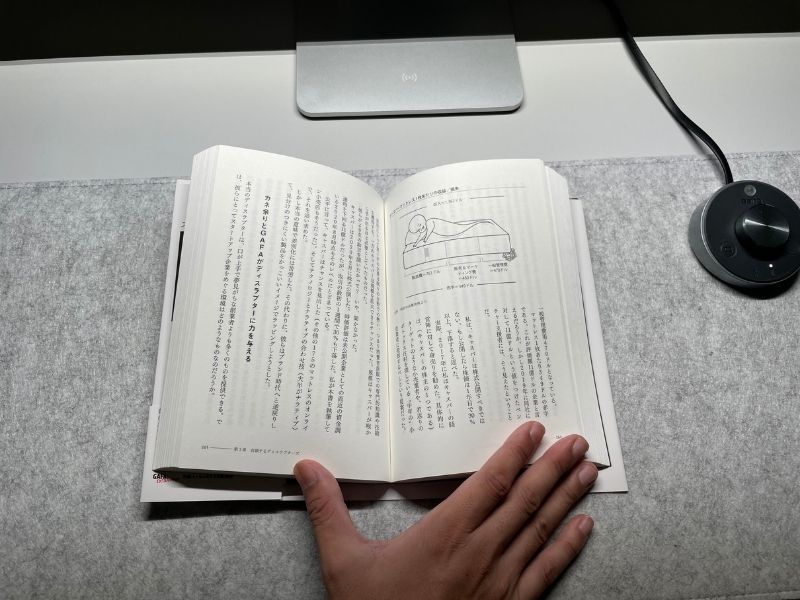
BenQ ScreenBar Plusの気になった点
BenQ「Screen Bar Plus」を実際に使用してみて気になった点はこちら。
- 外付けのWebカメラと干渉する
- ベゼルレスのモニターディスプレイと干渉するかも
- 照明としては少し価格が高い
- コントローラーが有線接続
モニターライトがWebカメラと干渉する
テレワークをしている方はWeb会議のときにWebカメラを利用している方も多いでしょう。外付けのWebカメラを使っていると干渉してしまいます。

モニターライトの幅が45cmなので、空いた場所にスペースを確保するなど工夫して置いてあげる必要があります。
Webカメラを使っている人は購入前にモニターの長さを確認しておきましょう。
モニターライトがベゼルレスモニターと干渉するかも
ベゼルレスのモニターを使っているのであれば、ベゼル幅にも注意してください。薄いベゼルのモニターを使っているとディスプレイ部分に干渉する可能性があります。

私の使っているHuaweiのモニターは4mmなので、多少被ってしまいました。

しかし、モニターライト自体が上下に調整できるので、少し上向きにしてあげるだけで解決します。
HuaweiのMateviewはモニターの中でもかなり薄い部類に入るのでほとんどのモニターでは気にする必要はなさそうです。
照明としては価格が少し高い
Screen Bar Plusは自動で明るさや色温度の調整ができる高機能なスマートライトです。
しかし、照明としてとらえると15,000円は少し高く感じてしまいます。ただデスクを明るくしたいだけであれば数千円でそれなりのものが手に入ります。
ただしScreen Bar Plusは、お値段なりの機能性は兼ね備えています。スタイリッシュで見た目の高級感もありますし、手元で自由に調整できるコントローラーも便利です。

一方向だけでなくデスク全体を均一に照らしてくれるので、目に負担もかかりにくいです。
照明の明るさも自動調整できますので、長時間をデスクで過ごす方であるほどその効果を感じられるでしょう。
安くてコスパの高いモニターライトならQuntisのモニターライトもおすすめ。

コントローラーがないので、電源のオンオフや調光は、直接モニターの上にあるスイッチをさわる必要がありますが、それほど頻繁に変えなければ手間ではありません。
見た目も安っぽくないのに5,000円を切る価格で購入できるコスパの良いモニターライトです。

コントローラーが有線接続
「Screen Bar Plus」のコントローラーは手元で操作できて非常に便利なのですが、有線です。
嫌ケーブルの人は気にかかるところ。

それほど頻繁に変えるものではないので、普段はデスク奥に置いておくことでケーブルは隠すことができます。
どうしても嫌な場合は、+4,000円追加でワイヤレスで操作できる上位版も発売されています。
まとめ BenQ ScreenBar Plusは長時間作業するならおすすめ
BenQ Screen Bar Plusは、デスク周りを均等に照らしてくれるモニターライト。
テレワークも日常になり、1日中デスクに向かっている人にとって目の負担を軽減することはとても重要です。
目に負担のかからない環境を手に入れたいのであれば、ぜひ検討いただきたいガジェットです。

- 取り付け取り外しがかんたんでスタイリッシュ
- 部屋の明るさに応じて自動調光できる
- 色温度を2700k-6500kまで調整できる
- 手元のコントローラーが使いやすい
- 外付けのWebカメラと干渉する
- ベゼルレスのモニターと干渉するかも
- コントローラーが優先接続
- 照明としては価格が少し高め
最後までお読みいただきありがとうございます。あおい(@tolkoba)でした。




